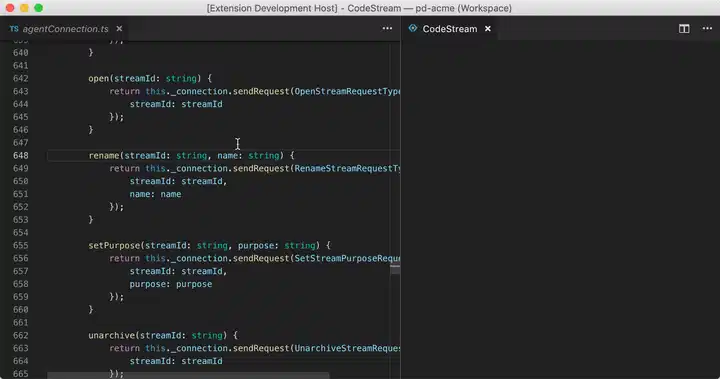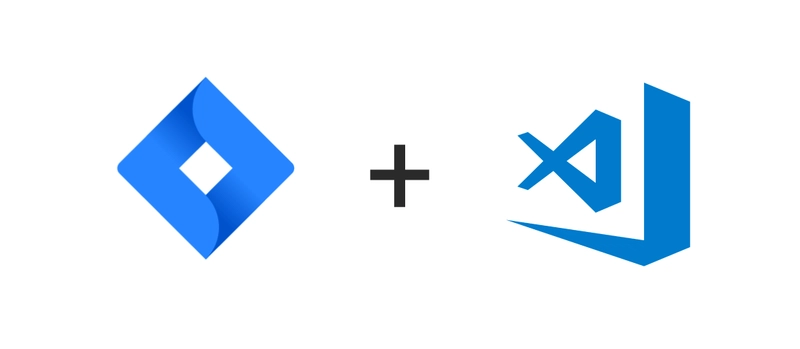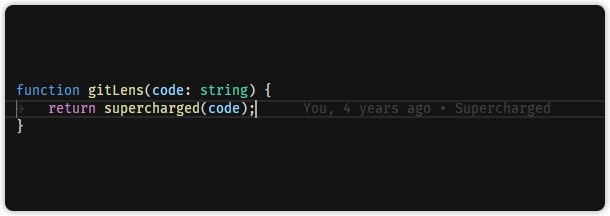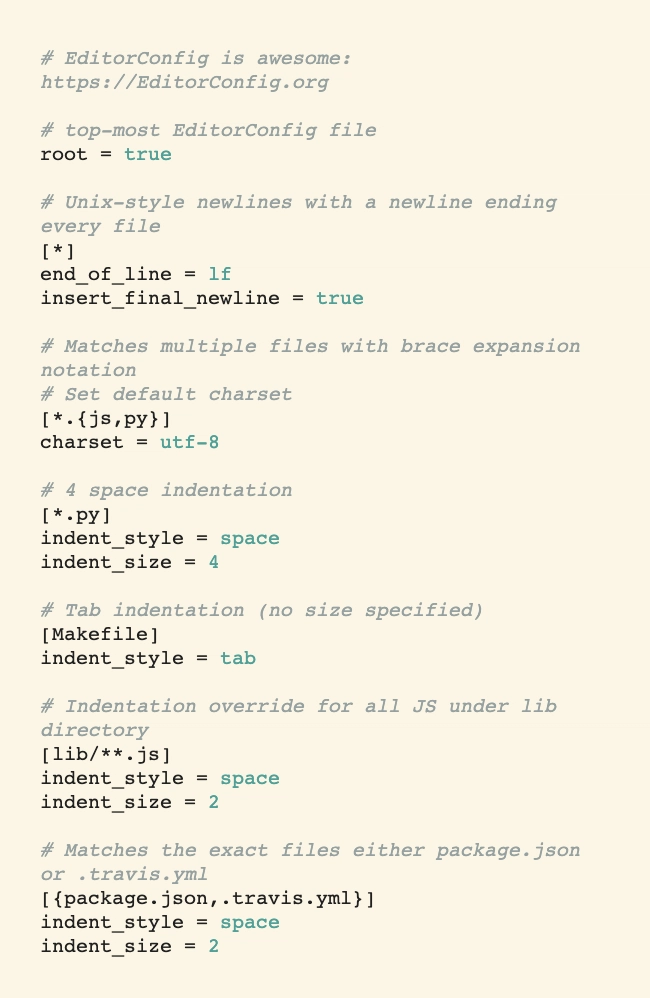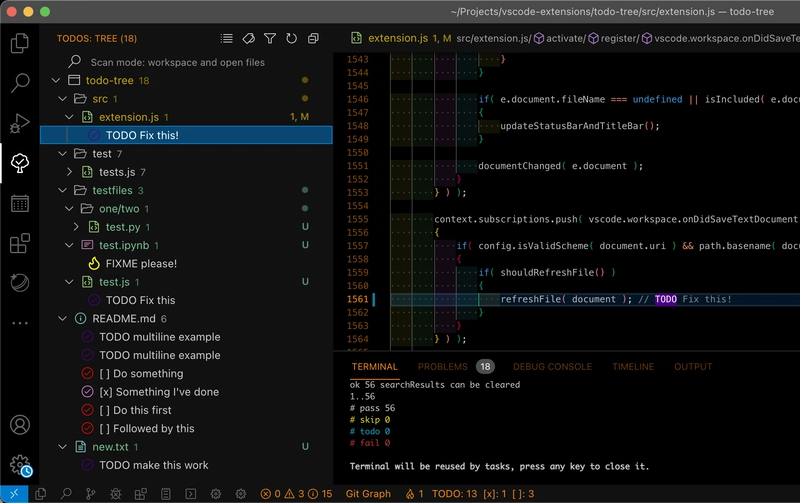如何在 VS Code 中像专业人士一样协作
开发通常是一项团队活动。代码并非孤立存在——它可以由开发人员与不同的团队成员在整个代码库中精妙地交织在一起。
作为开发者,我们如何才能更高效地进行团队协作?我们可以使用哪些工具来更好地协作?
多年来,我们见证了众多软件开发框架的兴起,同时也构建了强大的开发工具,引领协作的全新黄金时代。VS Code 就是其中之一。
VS Code 拥有充满活力的开源扩展和定制生态系统,可以增强您的团队更智能地工作的能力。
简化结对编程和调试
一起编写和调试代码,能够有效发挥共同思考的力量。结对编程可以减少编码错误,并促进团队成员之间的知识共享。
然而,代码协作通常需要屏幕共享(这会限制交互性)或基于文本的消息传递(这会变成复制和粘贴代码片段并尝试复制环境的笨重混乱)。
VS Code 的Live Share让您可以实时协作编辑、调试和修复代码,而无需离开您自己的 VS Code 设置,从而消除了一起编码的摩擦。
Live Share 的一大优势在于协作者可以保留其个人开发环境的设置,团队成员可以从自己的工作区直接访问您的代码。协作者可以查看和编辑您的代码,同时仍然可以使用他们个人文本编辑器的扩展、设置和自定义功能,无需为了团队协作而随意克隆代码库或安装大量依赖项。
微软还提供了Live Share 扩展包,该扩展包除了核心 Live Share 扩展之外,还包含两个附加扩展:Team Chat 和 VS Live Share Audio,从而提供集成的语音通话和文本聊天功能。该扩展包值得下载,以获得完整的体验。
如果您正在使用 Live Share,还应该尝试其配套扩展程序Live Share Pomodoro 。番茄工作法计时器是实施番茄工作法的绝佳方式,它将您的工作分解为多个时间间隔(通常为 25 分钟),每个时间间隔之间都有短暂的休息。
将番茄工作法融入到你的协作编程环节中,可以使其更加高效。而且,如果你已经在使用番茄工作法,它还能让你的同事们轻松尝试。
整合高效的沟通
有些开发者喜欢 VS Code 内部的沟通工具,有些则不然。我们经常被各种通知淹没(Slack 通知里那种让人分心的敲击声,我都吓得缩了一下)。
工具必须在提供所需信息和保持专注与流畅之间取得平衡。我认为下面列出的工具旨在尽可能减少干扰。
CodeStream允许您在 VS Code 内部发表评论、提问并在整个代码库中进行讨论。它消除了在 Slack 内部识别代码行和管理代码库不同部分的多个线程的繁琐任务。通过消除此工作流程,您可以避免成本高昂的上下文切换。
Slack 非常适合讨论特定主题,但不太适合讨论代码。
然而,有时即使您离开了 VS Code 工作区,也需要确保对话能够继续进行。CodeStream 与 Slack 集成,以确保必要的渠道保持沟通畅通。
你们中的许多人可能也使用过 Atlassian 的开发规划和管理解决方案 Jira。在 Jira 和 VS Code 之间来回切换可能会造成干扰。而忘记团队分配给你的任务则更加麻烦。
使用Jira 扩展程序,您可以在 VS Code 中查看、搜索和筛选 Jira 中的问题。需要时,可以打开扩展程序进行快速参考;不需要时,可以忽略它。这样,您就可以避免多次访问浏览器查看 Jira,从而更快地访问团队任务。
增强源头管控能力
Git 已经是每个团队都应该使用的强大工具,但只需进行一些调整,您的团队就可以增强其 Git 超能力。
GitLens是迄今为止最受欢迎的扩展,可以充分利用 VS Code 中的 Git 功能。您可以使用 GitLens 执行许多不同的任务(我建议您阅读整个README),但有几个值得注意的亮点:
- 当前行指责在每行末尾添加指责信息,悬停时可查看更多详细信息
- 按需最近更改注释,突出显示最近提交更改的行
- 作者代码镜头显示文件或代码块顶部的最新提交
- 状态栏注释显示当前行的作者和日期
通过将团队的 Git 信息引入 VS Code,您可以更好地了解谁负责更改代码库以及这些更改与代码的提交历史记录有何关系。
如果您正在寻找更简单的 GitLens 版本,请尝试GitBlame,它可以帮助您查明谁负责哪些更改,以便您在有问题时确切知道要询问哪位团队成员。
GitBlame 只是将指责信息添加到 VS Code 工作区的状态栏中。
您的团队还必须管理 GitHub 代码库的拉取请求 (PR)。确保拉取请求得到高效审核,可以帮助您的团队更快地构建新功能并提升代码质量。
GitHub Pull Requests是 GitHub 的官方扩展,可帮助您在 VS Code 内部审查和管理 GitHub Pull 请求。
GitHub Pull Requests 允许您:
- 在 VS Code 中浏览 PR
- 使用编辑器内的评论功能在 VS Code 中审查 PR
- 通过简单的签出在 VS Code 内部验证 PR
使用 Pull Requests 扩展,您可以更快、更轻松地审查代码更改,以确保一切顺利进行。
确保工作空间的一致性
EditorConfig确保您的团队在 VS Code(以及其他 IDE)中使用一致的设置。EditorConfig允许您使用文件中的自定义设置覆盖用户和工作区设置.editorconfig。
使用 EditorConfig,您可以:
- 设置缩进样式和宽度
- 配置默认制表符宽度
- 控制字符集
- 修剪尾随空格
- 插入最后的换行符
下面是一个 EditorConfig 文件的示例,用于调整 Python 和 JavaScript 文件的行尾和缩进样式:
EditorConfig 是一款功能强大且操作简单的工具。请注意,您可以使用通配符匹配来调整特定文件的格式。
保留文件格式可确保任何团队成员在任何编辑器或 IDE 上轻松读取文件,而且设置过程只需一分钟。此外,通过将.editorconfig文件添加到 Git 代码库中,任何克隆或 fork 该代码库的人都可以使用您预先配置的设置。
增强团队的评论
在深入研究团队成员的代码时,注释是导航和理解代码各部分作用的关键指南。编写清晰、简洁且描述性强的注释对于方便其他人阅读(并尽可能地修改)您的代码至关重要。
如果您想写有用的评论,请查看 Jeff Atwood 的《代码告诉你如何做,评论告诉你为什么》和 freeCodeCamp 的《在代码中写评论:好的,坏的,和丑陋的》。
一些 VS Code 扩展可以帮助您增强您的评论。
Todo Tree会自动在你的资源管理器窗格中创建一个树状结构,用于整理你的待办事项TODO和FIXME注释,以便你快速跳转到代码库中需要修改的特定部分。当你打开文件时,它还会高亮显示每个待办事项TODO。
突出显示和组织团队的待办事项是确保您不会忽略任何需要完成的工作的好方法,并且您的队友可以轻松找到他们可能在您的代码中提供帮助的地方。
如果您不想在资源管理器窗格中添加其他图标,Todo Highlight是一个更简单的扩展程序,它只突出显示TODO和FIXME注释,以便您识别每个文件中的当前位置。标签突出显示可以从命令面板快速切换。
除了改进您的TODO评论之外,您还可以为其他评论添加上下文,为您和您的团队提供视觉提示。
Better Comments可以帮助您注释评论,以便将其分类为警报、查询、待办事项等。当您的整个团队都安装了此扩展程序时,效果最佳。
使用颜色编码的注释是帮助其他人理解代码的好方法,但如果您编写的注释很长,还可以通过自动将其拆分成多行,以便团队成员更轻松地阅读。Rewrap会将您的注释拆分为设定的行长,这样您就无需再为添加或删除信息而重新组织注释而烦恼。
让您的同事保持理智——不再进行水平滚动。
感谢阅读!你使用过哪些工具来帮助你和你的团队更轻松地协作?
我每周都会写一份名为SRC的简报——开发者需要知道的内容。绝无垃圾邮件或无用信息。每封邮件都包含政府强制要求的退订链接。
文章来源:https://dev.to/thegeoffstevens/how-to-collaborate-like-a-pro-in-vs-code-4iaj 后端开发教程 - Java、Spring Boot 实战 - msg200.com
后端开发教程 - Java、Spring Boot 实战 - msg200.com